For at kunne kontrollere sin tilsluttede kasseskuffe via bonpritnerens RJ12 port (det gælder stort set alle kasseskuffer og bonprintere uanset model/mærke).
Når kasseskuffen er tilsluttet bonprinteren via kabel fysisk, skal bonprinteren konfigureres til at åbne skuffen ved udskrift.
På Macs gøres dette vha. den indbyggede printer tjeneste "CUPS" som skal være aktiveret på enheden inden den kan tilgås via følgende link: http://localhost:631/printers/
Åben Terminal på din Mac (søg efter den i finder)
Kopier og indsæt følgende i terminals vindue: cupsctl WebInterface=yes
Tryk herefter ENTER og angiv din Mac's adgangskode hvis du bliver bedt om dette.
Herefter bør du kunne åbne Safari og tilgå CUPS via: http://localhost:631/printers/
Sæt indstillinger på din bonprintere via CUPS
Når du er inde i CUPS interfacet får du en liste med alle dine tilsluttede printer på Mac'en.
Find din bonprintere på listen og klik ind på den.
Vælg din bonprinter på listen (eksempelvis Star TSP143)
Vælg Set default options på drop-down listen under printeren.
Herinde bør du kunne se en fane som hedder enten 'Cash Drawer', ' Cash Drawer Options' eller 'Buzzer Options'.
Herefter skal du aktivere funktionen Cash Drawer og muligvis vælge Drawer 1.*
For at gemme indstillingerne skal du trykke på 'Set Default options' -DU skal muligvis indtaste din Mac's brugernavn/adgangskode inden du kan gemme indstillingerne.
*NB. hvis der er flere valgmuligheder (eks. Cash Drawer #1 og Cash Drawer #2) så anbefaler vi at sætte begge aktive og vælge 'Open before printing'.
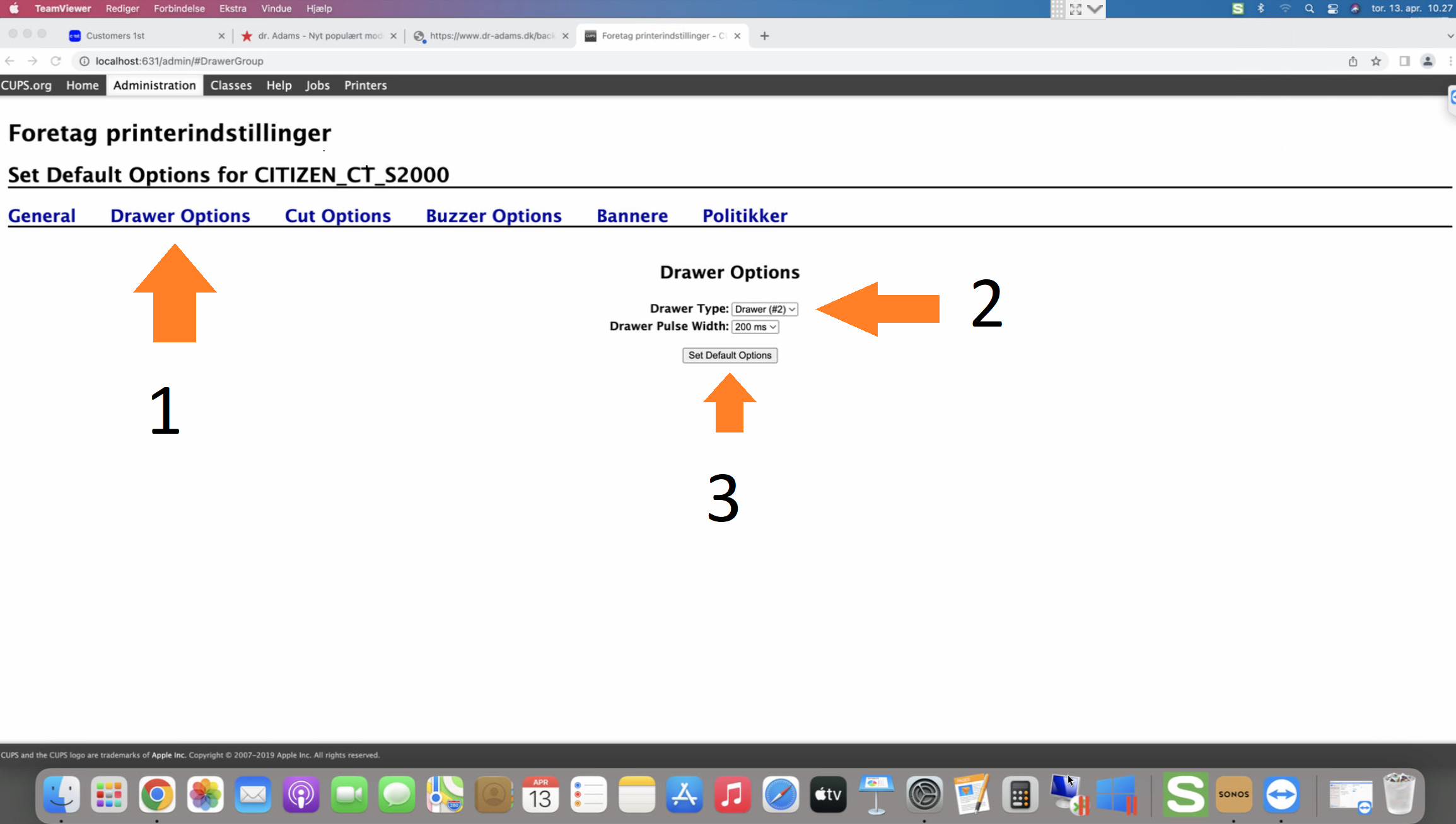
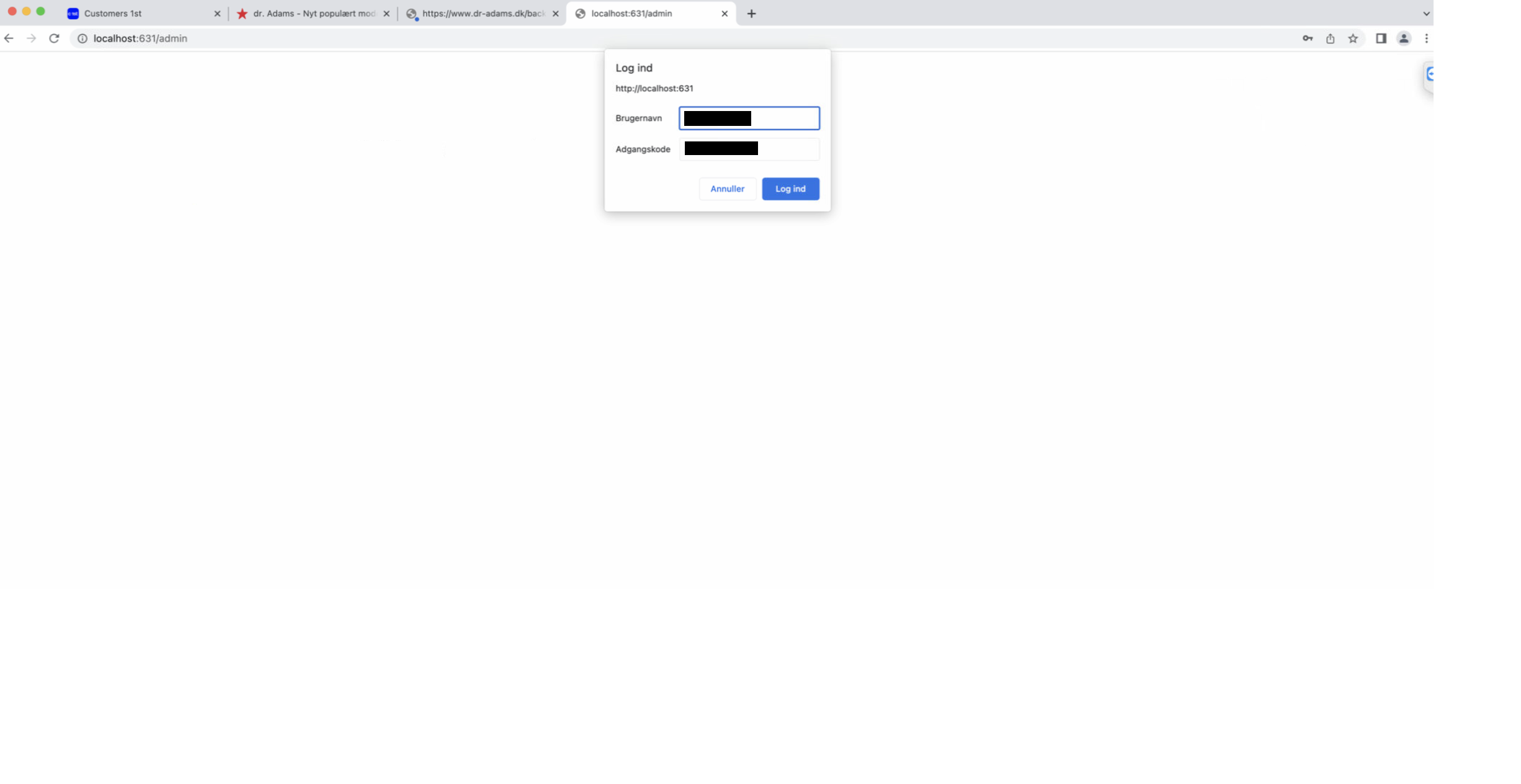
På nogle typer bonprintere er det muligt at gøre således at skuffen kun åbner når der fortages kontantsalg i C1ST.
For at kunne opnå dette, skal du tilføje printeren dobbelt (altså to printerprofiler) på din mac, således du kan have en standard printerprofil og én hvor den er sat til at åbne skuffen hver gang.
På de fleste typer af USB eller LAN forbundne bonprinter vil du kunne tilføje den på ny under Mac's printerindstillinger og angive et andet navn til den sekundære enhed (eks Kasseskuffe) Således at du har to printerprofiler som peger hen på samme printer men som har to forskellige indstillinger.
Hvis du opsætter dette, skal du i stedet for sætte Cash Drawer indstillingen på den nye printerprofil du har oprettet til kasseskuffen i stedet for den almindelige printerprofil som er vist ovenfor.
Husk herefter at sætte din Kasseskuffe enhed under C1ST indstillinger -> Vis flere printmuligheder -> Kasseskuffe og vælg denne her fra listen.
Så du har din almindelige printer (eks. STar TSP143) valgt under Kvittering og så din nyoprettede printerprofil med skuffeinddstillingen aktiveret valgt under Printeren Kasseskuffe i C1ST.
Husk at anvende denne bonprinter som din primær bonprinter i vores app under Indstillinger -> Printer -> kvittering (Samt Kasseskuffe)
Søgeord: Cash drawer kasseskuffe åben bonprinter buzzer